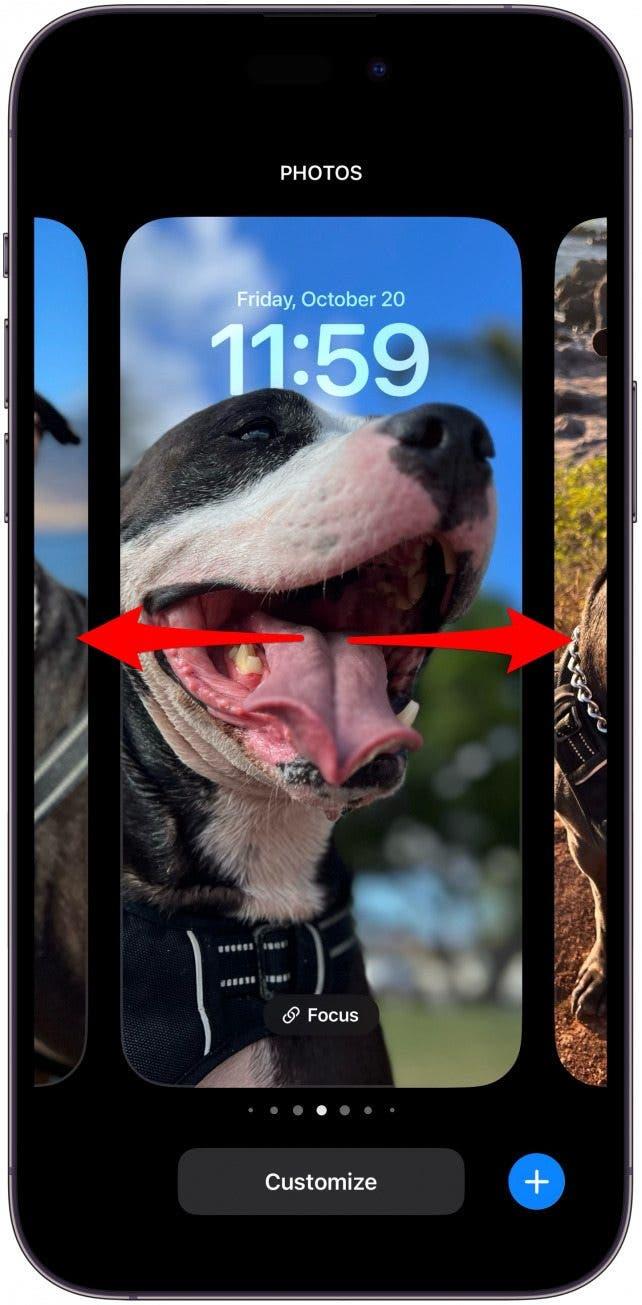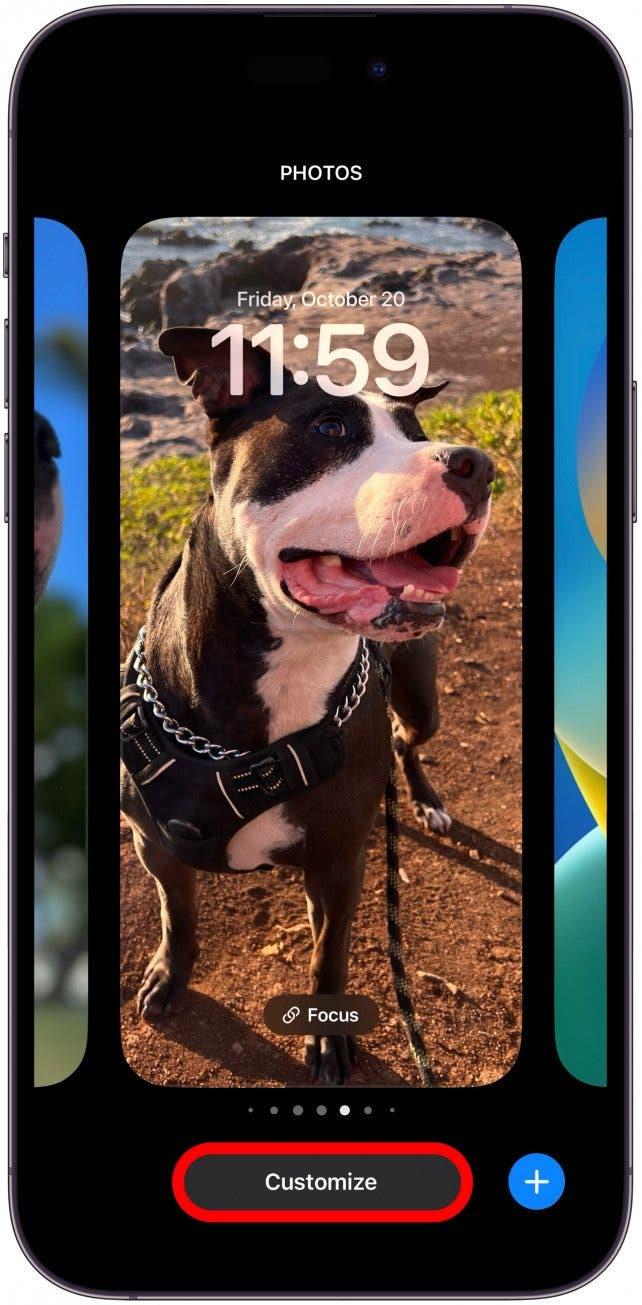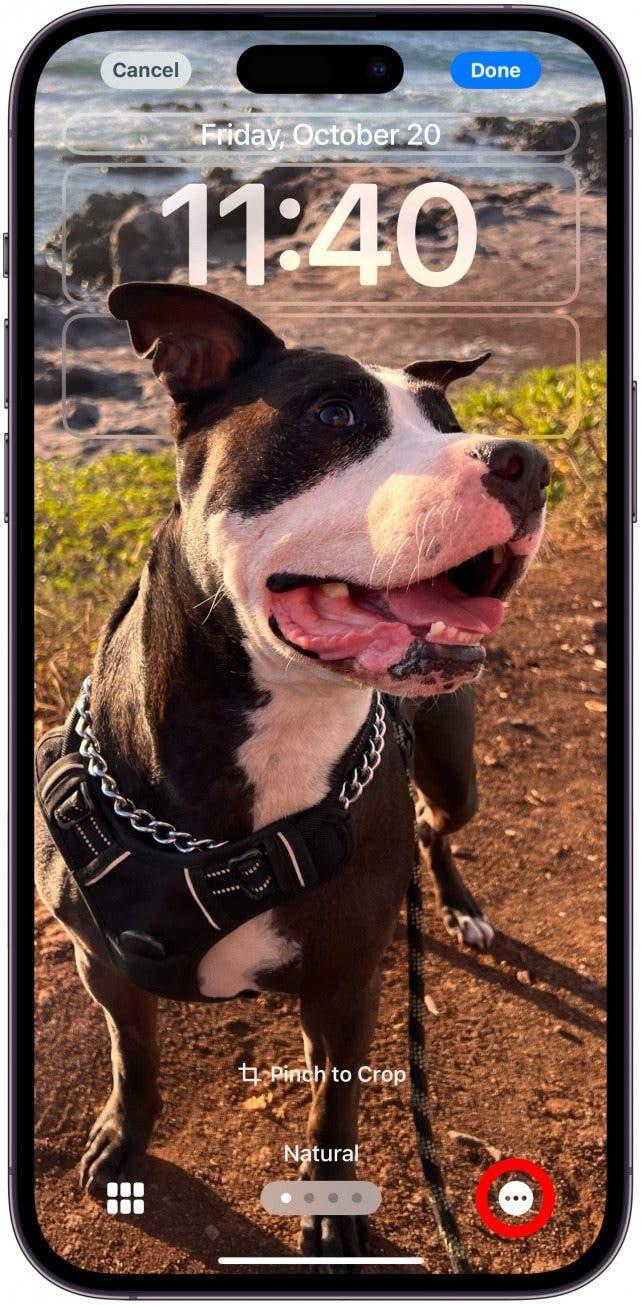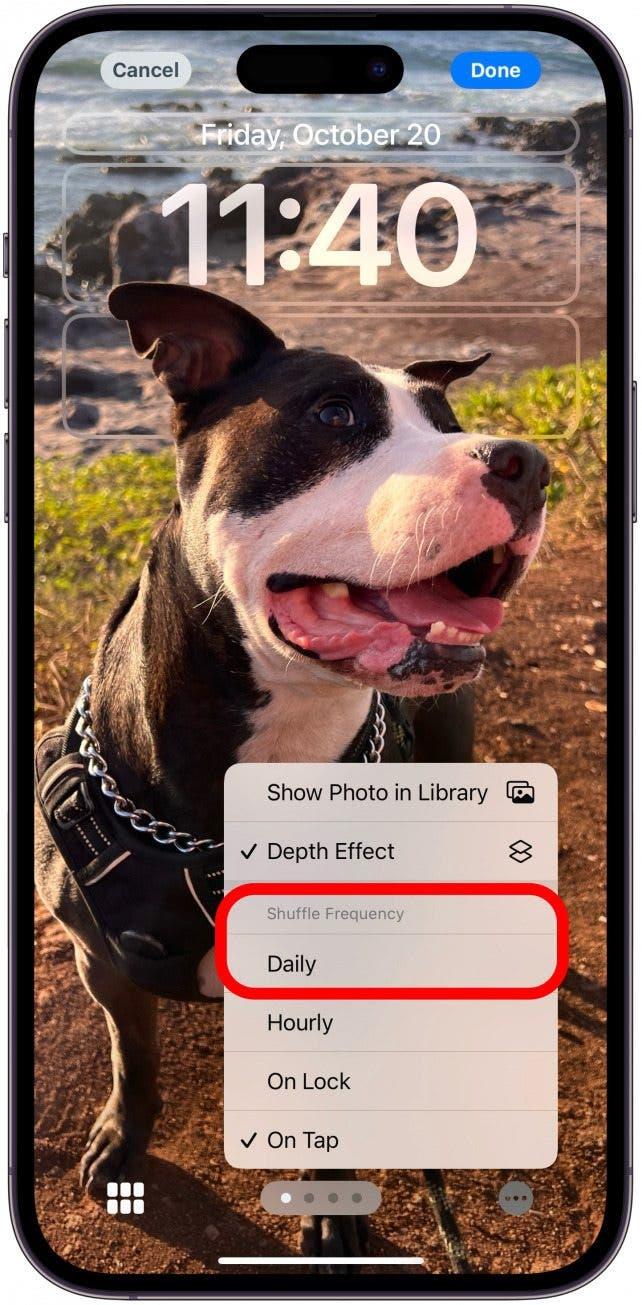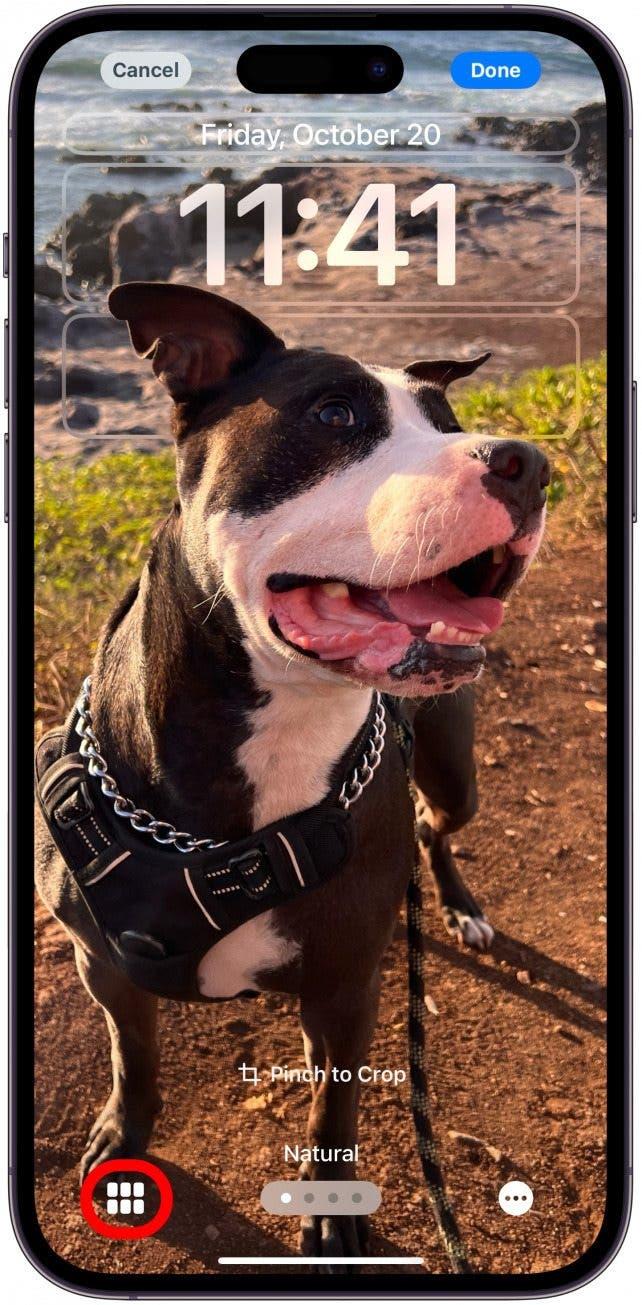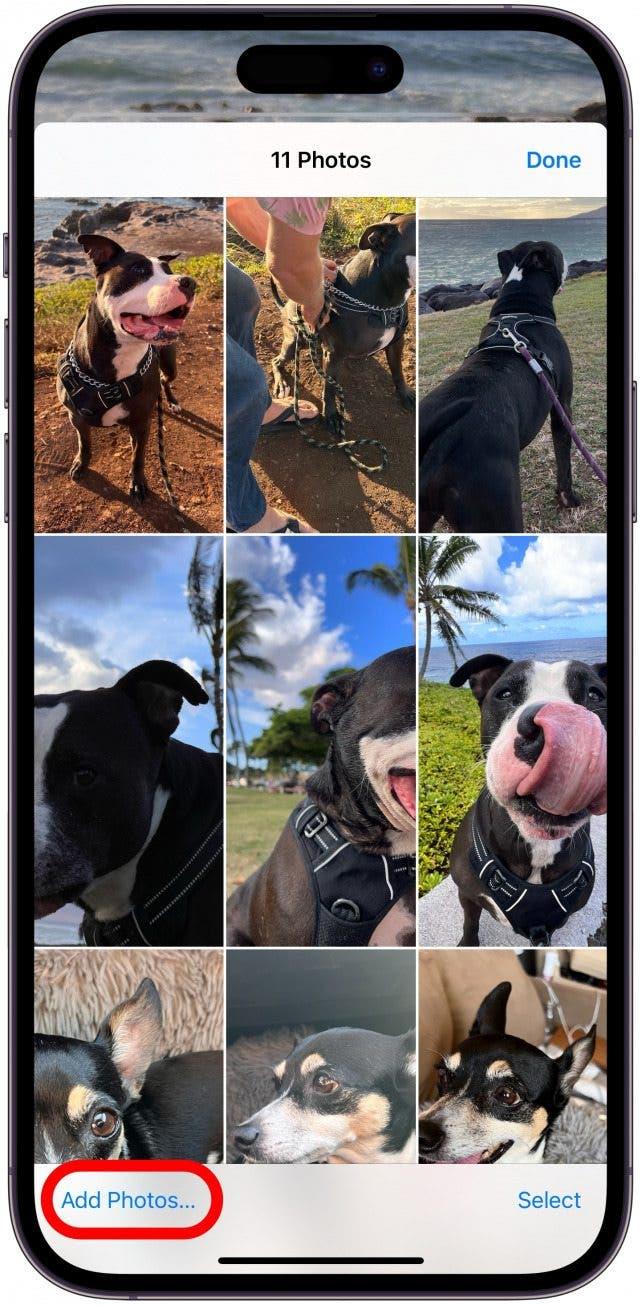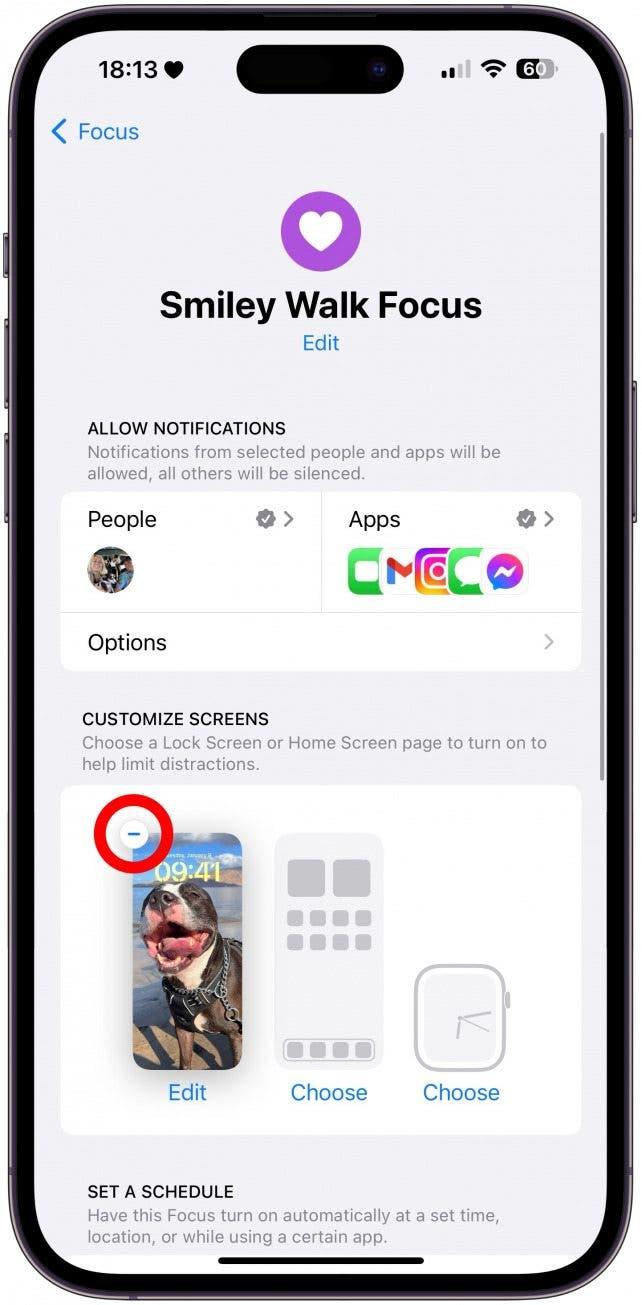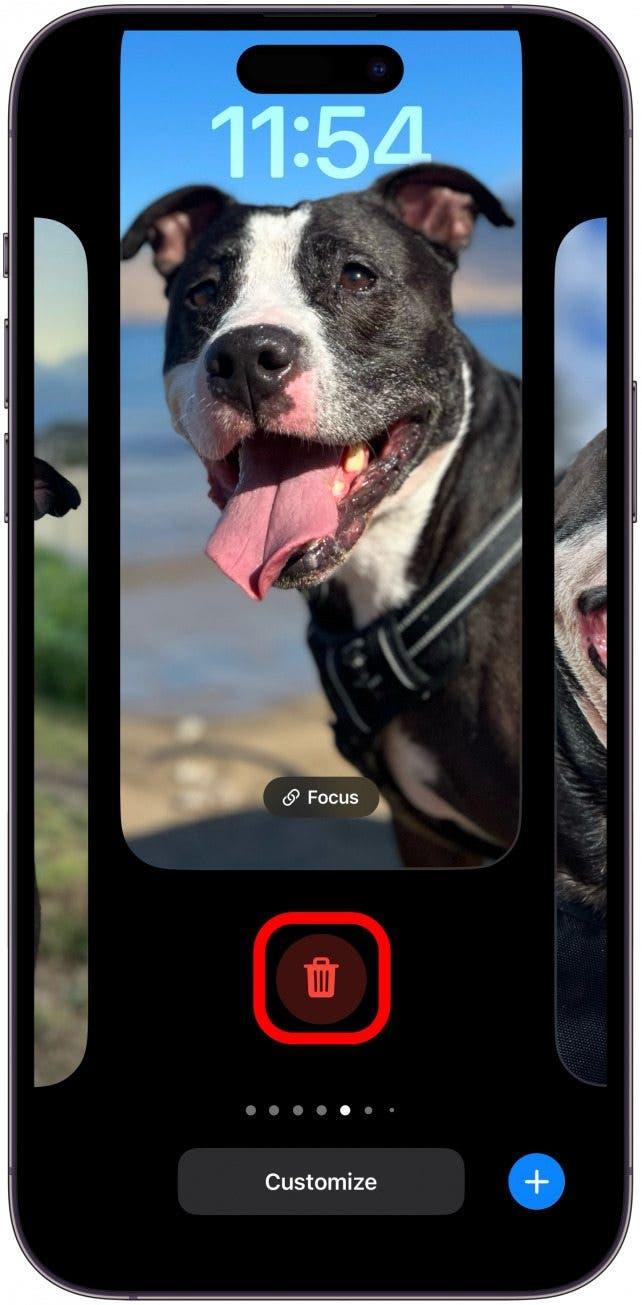Некоторые экраны блокировки предназначены для того, чтобы меняться в течение дня, показывая Вам что-то новое каждый раз, когда Вы смотрите на свой iPhone. Также можно настроить экран блокировки на смену режимов фокусировки или случайно переключиться на новый экран блокировки, когда телефон находится в кармане.
Почему мой экран блокировки меняется случайным образом?
Если Вы задаетесь вопросом, куда делся Ваш экран блокировки, то Вы не одиноки! Многие пользователи iPhone сталкиваются с тем, что их экран блокировки меняется случайным образом. Хотя вполне возможно, что причиной смены экрана блокировки является технический сбой, существует несколько других вариантов того, почему это происходит.
- Если у Вас несколько экранов блокировки, то случайно переключить их так же легко, как и случайно набрать контакт. Единственный надежный способ избежать этого — иметь только один экран блокировки, что не всегда практично и интересно.
- Экраны блокировки фотоальбомов можно настроить так, чтобы они менялись ежедневно, ежечасно или даже при каждом нажатии на экран. Они предназначены для того, чтобы каждый раз показывать Вам разные экраны блокировки, но Вы можете отключить эту функцию и выбрать одну фотографию для своего экрана блокировки.
- Некоторые экраны блокировки являются динамическими и будут меняться сами по себе в течение дня и недели, например, экран блокировки погоды.
- Вы можете настроить определенные экраны блокировки для режимов фокусировки, чтобы, например, на работе Ваш iPhone выглядел более профессионально и не отвлекал внимание. Режимы фокусировки также можно настроить на автоматическое включение в зависимости от использования приложений, времени суток и местоположения. Это означает, что Ваш экран блокировки может автоматически измениться, когда Вы прибудете в определенное место, благодаря настроенному режиму фокусировки.
Совет профессионала
Если Вы видите черный экран блокировки или обои, это может быть вызвано программными проблемами, низким зарядом батареи или физическим повреждением телефона. Для получения дополнительных советов по экрану блокировки и обоям, ознакомьтесь с нашей бесплатной рассылкой «Совет дня».
Как изменить экран блокировки на iPhone & Настройка параметров экрана блокировки.
Я рассмотрел множество причин, по которым Ваш экран блокировки может меняться. Я расскажу Вам, как изменить экран блокировки и отрегулировать настройки, чтобы экран блокировки оставался статичным.
 Откройте для себя скрытые возможности Вашего iPhoneПолучайте каждый день по одному ежедневному совету (со скриншотами и понятными инструкциями), чтобы Вы могли овладеть своим iPhone всего за одну минуту в день.
Откройте для себя скрытые возможности Вашего iPhoneПолучайте каждый день по одному ежедневному совету (со скриншотами и понятными инструкциями), чтобы Вы могли овладеть своим iPhone всего за одну минуту в день.
- Чтобы переключаться между экранами блокировки, заблокируйте телефон, затем долго нажимайте на экран блокировки. Проведите пальцем влево или вправо, чтобы перейти на другой экран блокировки.

- Вы также можете создать новый экран, нажав на значок Plus, и настроить существующие экраны, проведя пальцем по экрану, который Вы хотите настроить, и выбрав пункт Настроить. Я выберу вариант фотоальбома для Экрана блокировки и покажу Вам, как изменить частоту изменений.

- Нажмите меню Больше (три точки).

- Здесь Вы можете выбрать желаемую частоту изменений. Ежедневно — это наименее регулярно изменяемый вариант.

- Далее коснитесь значка альбомов.

- Здесь Вы можете добавить фотографии или удалить их. Чем меньше у Вас фотографий, тем меньше будет изменений. При желании можно удалить все фотографии, кроме одной. Или Вы можете создать новый экран блокировки с одной фотографией с нуля.

- Если Вы хотите удалить экран блокировки из режима фокусировки, Вам придется зайти в настройки режима фокусировки и нажать значок «-» рядом с экраном блокировки.

- Чтобы удалить экран блокировки, Вам нужно нажать на экран блокировки, как Вы делали это в первом шаге. Когда Ваш iPhone разблокируется, проведите пальцем по экрану блокировки, который Вы хотите удалить, затем проведите пальцем вверх и нажмите на значок «Корзина».

Часто задаваемые вопросы об изменении экрана блокировки iPhone
- Как удалить обои с iPhone? Заблокируйте телефон, затем долго нажмите на Ваш Экран блокировки. Проведите пальцем влево или вправо, пока не увидите экран блокировки, который Вы хотите удалить, затем проведите пальцем вверх и коснитесь значка корзины. Вам нужно будет подтвердить, что Вы хотите удалить экран блокировки.
- Как иметь несколько экранов блокировки на iPhone? Если Вы используете iOS 15 или более позднюю версию, то у Вас может быть много Экранов блокировки. Просто создайте столько экранов блокировки, сколько Вы хотите, и переключайтесь между ними в настройках обоев.
- Почему мой экран блокировки черный? Если Ваш экран блокировки внезапно стал черным, это может быть техническим сбоем. Убедитесь, что на Вашем iPhone установлена последняя версия программного обеспечения, и если это так, попробуйте выполнить быструю перезагрузку iPhone, чтобы проверить, поможет ли это.